Trabajar con dos partes del mismo documento a la vez
En ocasiones, especialmente cuando trabajamos con textos muy extensos podemos necesitar información de varias partes del documento.
Word, nos proporciona un completo conjunto de herramientas para facilitarnos el desplazamiento por todo el documento,
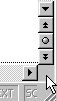
En la imagen vemos los botones para desplazarnos una línea, para ir a la página siguiente y si pulsamos en el punto se despliega una ventana de opciones como la siguiente
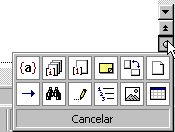
Que nos permite ir rápidamente a cada elemento de Word disponible.
Pero en ocasiones, esto no basta, es común que necesitemos tener en pantalla simultáneamente dos páginas distante del mismo documento.
Word tiene una herramienta que nos permite hacer eso, el "Cuadro de división" divide la pantalla en dos zonas independientes.
Simplemente tenemos que marcar el "Cuadro de división"
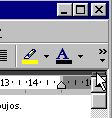
Y arrastrar el ratón hasta la posición que deseemos
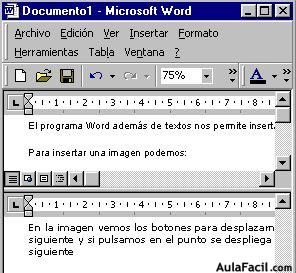
Para movernos por cada una de las divisiones sólo tenemos que utilizar las barras de desplazamiento de cada división de forma independiente.
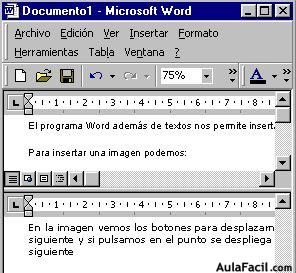
Como puedes ver en las barra están todas las herramientas de desplazamiento que ya conocemos, exactamente igual como si estuviéramos trabajando de la manera habitual
Para quitar la división y volver a trabajar solo con una parte del documento, podemos hacerlo de dos maneras.
La primera es arrastrar la barra de división hasta el comienzo o el final de la ventana. Y la otra forma es hacer una doble pulsación sobre la barra, para que Word la esconda instantáneamente.
[Objeto Flash Eliminado]
